Дата последнего обновления инструкции: 15.08.2025
Товарищество с ограниченной ответственностью «Арида-Софт»
Инструкция по работе с внешней обработкой «Арида: Групповое создание электронных счет фактур»
ПРАВО ТИРАЖИРОВАНИЯ ПРОГРАММНЫХ СРЕДСТВ И ДОКУМЕНТАЦИИ ПРИНАДЛЕЖИТ ТОО «АРИДА-СОФТ»
Пунктики меню:
Поддержка пользователей и линия консультаций
Общая информация о решении
Подключение и настройка
Обновление
Отключение
Удаление
Описание работы
Поддержка пользователей и линия консультаций
Общая информация о решении
Подключение и настройка
Обновление
Отключение
Удаление
Описание работы
Общие положения
ЭСФ
→
Обработка для группового создания счетов-фактур (СФ) и электронных счетов-фактур (ЭСФ) — инструмент, предназначенный для автоматизации процесса формирования данных документов в учетной системе 1С. Обеспечивает массово создавать СФ и ЭСФ на основании исходных данных, служит для упрощения документооборота, минимизации ошибок при создании документов и ускорения работы с бухгалтерскими регистрами.
Описание механизма работы.
→
В открывшейся форме «Групповое создание электронных счетов фактур» пользователь указывает необходимые настройки отбора
(при необходимости) для получения списка документов, после чего необходимо нажать
на кнопку «Получить список документов»
(при необходимости) для получения списка документов, после чего необходимо нажать
на кнопку «Получить список документов»
→
→
→
→
→
Результат выполнение обработки « Групповое создание СФ ЭСФ» (смотреть скриншот)
Параметры обработки данных:
- Исключить не проведенные - При установленном флаге, при получении списка документов, система исключит не проведенные реализации;
- Синхронизировать признаки пометок документов - При установленном значении флажка, система будет синхронизировать признаки пометок документов. Например, если реализация помечена на удаление, то вся цепочка документов должна быть помечена на удаление;
- Создавать СФ - Данный флаг регулирует необходимость создания документа счет-фактура (выданный). В случае, если для документа был ранее оформлен счет-фактура, то будет создан документ по общим принципам (для основной счет-фактуры будет создан дополнительный счет-фактура).
- Создавать ЭСФ - Данный флаг регулирует необходимость создания документа электронный счет-фактура (выданный);
- Пропускать отправленные ЭСФ - Позволяет исключить из списка документы, которые уже были отправлены;
- Обновлять документы - Параметр, который отвечает за автоматическое обновление данных в уже существующих документах при изменении информации в системе
Параметры отбора данных:
- Период обработки - Период, за который необходимо получить список документов;
- Организация - Организация, по которой следует производить отбор документов;
- Склад - Склад, по которому следует производить отбор документов;
- Контрагент - Контрагент, по которому следует производить отбор документов;
Ниже представлены раздел с описанием параметров и заполняемых полей выбора
(смотреть скриншот)
(смотреть скриншот)
При нажатии кнопки «Получить список документов» пользователю будет представлен список документов и информация о текущем состоянии счетов-фактур (СФ) и электронных счетов-фактур (ЭСФ) (смотреть скриншот)
→
Работа обработки обеспечивается в подсистеме «Продажа», который доступен по разделу «Сервис», подраздел «Дополнительные обработки» (смотреть скриншот)
Работа обработки обеспечивается в подсистеме «Продажа», который доступен по разделу «Сервис», подраздел «Дополнительные обработки» (смотреть скриншот)
В открывшейся форме «Групповое создание электронных счетов фактур» пользователь указывает необходимые настройки отбора (при необходимости) для получения списка документов, после чего необходимо нажать на кнопку «Получить список документов»
При нажатии кнопки «Получить список документов» пользователю будет представлен список документов и информация о текущем состоянии счетов-фактур (СФ) и электронных счетов-фактур (ЭСФ) (смотреть скриншот)
Ниже представлены раздел с описанием параметров и заполняемых полей выбора
(смотреть скриншот)
Параметры отбора данных:
Параметры обработки данных:
Результат выполнение обработки « Групповое создание СФ ЭСФ» (смотреть скриншот)
В открывшейся форме «Групповое создание электронных счетов фактур» пользователь указывает необходимые настройки отбора (при необходимости) для получения списка документов, после чего необходимо нажать на кнопку «Получить список документов»
При нажатии кнопки «Получить список документов» пользователю будет представлен список документов и информация о текущем состоянии счетов-фактур (СФ) и электронных счетов-фактур (ЭСФ) (смотреть скриншот)
Ниже представлены раздел с описанием параметров и заполняемых полей выбора
(смотреть скриншот)
Параметры отбора данных:
- Период обработки - Период, за который необходимо получить список документов;
- Организация - Организация, по которой следует производить отбор документов;
- Склад - Склад, по которому следует производить отбор документов;
- Контрагент - Контрагент, по которому следует производить отбор документов;
Параметры обработки данных:
- Исключить не проведенные - При установленном флаге, при получении списка документов, система исключит не проведенные реализации;
- Синхронизировать признаки пометок документов - При установленном значении флажка, система будет синхронизировать признаки пометок документов. Например, если реализация помечена на удаление, то вся цепочка документов должна быть помечена на удаление;
- Создавать СФ - Данный флаг регулирует необходимость создания документа счет-фактура (выданный). В случае, если для документа был ранее оформлен счет-фактура, то будет создан документ по общим принципам (для основной счет-фактуры будет создан дополнительный счет-фактура).
- Создавать ЭСФ - Данный флаг регулирует необходимость создания документа электронный счет-фактура (выданный);
- Пропускать отправленные ЭСФ - Позволяет исключить из списка документы, которые уже были отправлены;
- Обновлять документы - Параметр, который отвечает за автоматическое обновление данных в уже существующих документах при изменении информации в системе
Результат выполнение обработки « Групповое создание СФ ЭСФ» (смотреть скриншот)
Какие программные продукты 1С поддерживает?
1С:Бухгалтерия для Казахстана, редакции 3.0
Вариант поставки
Продукт «Арида: групповое создание электронных счет фактур» разработан в среде «1С:Предприятие 8.3». Требования к ПО и версия платформы «1С:Предприятие 8.3» определяются функционалом внешней обработкой. Рекомендуемая к использованию версия платформы «1С:Предприятие 8.3», для каждого релиза внешней обработки, указывается в файле Readme.txt из поставки.
Решение «Арида: групповое создание электронных счет фактур» поставляется в формате внешней обработки и не требует внесения изменений в конфигурацию. Легко подключается в режиме пользователя.
Для работы в клиент-серверном варианте, профиль безопасности должен разрешать следующие действия:
При смене релиза внешней обработки, при необходимости (в случае внесения изменений в решение) работоспособность обеспечивается путем предоставления пользователю новой версии продукта через сотрудников отдела продаж компании «Арида».
Решение «Арида: групповое создание электронных счет фактур» поставляется в формате внешней обработки и не требует внесения изменений в конфигурацию. Легко подключается в режиме пользователя.
Для работы в клиент-серверном варианте, профиль безопасности должен разрешать следующие действия:
- использование внешних компонентов 1С: Предприятия;
- обращение к ресурсам Интернета.
При смене релиза внешней обработки, при необходимости (в случае внесения изменений в решение) работоспособность обеспечивается путем предоставления пользователю новой версии продукта через сотрудников отдела продаж компании «Арида».
Описание работы с прикладным решением
Услугу по установке осуществляют пользователи самостоятельно, либо совместно со специалистами компании Арида. После установки решения, специалисты компании Арида проверяют его работу и убеждаются в том, что решение работает корректно и не вызывает ошибок.
07
Изменение исходного кода является нарушением требований к использованию прикладных решений компании Арида.
06
Для покупки расширения необходимо обратиться в отдел продаж компании Арида
05
Исходный код разработчика скрыт, это не позволит вносить изменения в существующее прикладное решение. Право на доработку остается за компанией Арида.
04
В случае нарушений требований к использованию прикладных решений, компания Арида, оставляет право за собой, остановить работу с решением в одностороннем порядке.
03
В случае отсутствия договора ИТС, компания Арида, оставляет право за собой, остановить работу с решением в одностороннем порядке.
02
Решение «Арида: групповое создание электронных счет фактур» имеет защиту. Для работы с решением, наличие действующего договора ИТС не обязательно.
01
Подключение и настройка обработки
Для подключения внешней обработки необходимо войти в программный продукт 1С под пользователем обладающим правами на администрирование продукта (обычно у этого пользователя должна быть роль «Полные права»). Выбрать подсистему «Администрирование», раздел «Печатные формы, отчеты и обработки»
(смотреть скриншот)
Перейти в подраздел «Дополнительные отчеты и обработки» (смотреть скриншот)
В открывшемся окне выбрать команду «Добавить из файла» (смотреть скриншот)
Согласиться с предупреждением о безопасности, нажав кнопку «Продолжить»
(смотреть скриншот)
В открывшемся окне указать путь к обработке (путь к актуальной версии обработки),
и нажать кнопку «Открыть» (смотреть скриншот)
После загрузки обработки в информационную базу рекомендуется добавить ее в подсистему «Продажи». Для этого нажмите на гиперссылку «Не определено» и выберите раздел «Продажи». Затем сохраните обработку, нажав на кнопку
«Записать и закрыть» (смотреть скриншот)
(смотреть скриншот)
Перейти в подраздел «Дополнительные отчеты и обработки» (смотреть скриншот)
В открывшемся окне выбрать команду «Добавить из файла» (смотреть скриншот)
Согласиться с предупреждением о безопасности, нажав кнопку «Продолжить»
(смотреть скриншот)
В открывшемся окне указать путь к обработке (путь к актуальной версии обработки),
и нажать кнопку «Открыть» (смотреть скриншот)
После загрузки обработки в информационную базу рекомендуется добавить ее в подсистему «Продажи». Для этого нажмите на гиперссылку «Не определено» и выберите раздел «Продажи». Затем сохраните обработку, нажав на кнопку
«Записать и закрыть» (смотреть скриншот)
→
В открывшемся окне выбрать команду «Добавить из файла» (смотреть скриншот)
→
→
→
После загрузки обработки в информационную базу рекомендуется добавить ее в подсистему «Продажи». Для этого нажмите на гиперссылку «Не определено» и выберите раздел «Продажи». Затем сохраните обработку, нажав на кнопку «Записать и закрыть» (смотреть скриншот)
В открывшемся окне указать путь к обработке (путь к актуальной версии обработки), и нажать кнопку «Открыть» (смотреть скриншот)
→
Перейти в подраздел «Дополнительные отчеты и обработки» (смотреть скриншот)
→
Для подключения внешней обработки
необходимо войти в программный продукт 1С
под пользователем обладающим правами
на администрирование продукта (обычно
у этого пользователя должна быть роль
«Полные права»).
Выбрать подсистему «Администрирование»,
раздел «Печатные формы, отчеты и обработки»
(смотреть скриншот)
необходимо войти в программный продукт 1С
под пользователем обладающим правами
на администрирование продукта (обычно
у этого пользователя должна быть роль
«Полные права»).
Выбрать подсистему «Администрирование»,
раздел «Печатные формы, отчеты и обработки»
(смотреть скриншот)
Обновление обработки
→
Перейти в подраздел «Дополнительные отчеты и обработки» (смотреть скриншот)
→
→
→
После загрузки обработки в информационную
базу, требуется нажать записать сохраненные изменения, сделать это можно нажав на кнопку «Записать и закрыть»
базу, требуется нажать записать сохраненные изменения, сделать это можно нажав на кнопку «Записать и закрыть»
В открывшемся окне указать путь к обработке (путь к актуальной версии обработки), и нажать кнопку «Открыть» (смотреть скриншот)
→
В открывшемся окне необходимо повторно выбрать обработку нажав на команду «Обновить из файла» (смотреть скриншот)
→
В открывшемся окне необходимо выбрать обработку, нажав на команду «Обновить из файла» или дважды щелкнув по нужной строке (смотреть скриншот)
→
Для обновления внешней обработки
необходимо войти в программный продукт 1С
под пользователем обладающим правами на администрирование продукта (обычно
у этого пользователя должна быть роль
«Полные права»).
Выбрать подсистему «Администрирование»,
раздел «Печатные формы, отчеты и обработки»
(смотреть скриншот)
необходимо войти в программный продукт 1С
под пользователем обладающим правами на администрирование продукта (обычно
у этого пользователя должна быть роль
«Полные права»).
Выбрать подсистему «Администрирование»,
раздел «Печатные формы, отчеты и обработки»
(смотреть скриншот)
Для обновления внешней обработки необходимо войти в программный продукт 1С под пользователем обладающим правами на администрирование продукта (обычно у этого пользователя должна быть роль «Полные права»). Выбрать подсистему «Администрирование», раздел «Печатные формы, отчеты и обработки»
(смотреть скриншот)
Перейти в подраздел «Дополнительные отчеты и обработки» (смотреть скриншот)
В открывшемся окне необходимо выбрать обработку, нажав на команду «Обновить из файла» или дважды щелкнув по нужной строке (смотреть скриншот)
В открывшемся окне необходимо повторно выбрать обработку нажав на команду «Обновить из файла» (смотреть скриншот)
Согласиться с предупреждением о безопасности, нажав кнопку «Продолжить»
(смотреть скриншот)
В открывшемся окне указать путь к обработке (путь к актуальной версии обработки), и нажать кнопку «Открыть» (смотреть скриншот)
После загрузки обработки в информационную базу, требуется нажать записать сохраненные изменения, сделать это можно нажав на кнопку «Записать и закрыть»
(смотреть скриншот)
Перейти в подраздел «Дополнительные отчеты и обработки» (смотреть скриншот)
В открывшемся окне необходимо выбрать обработку, нажав на команду «Обновить из файла» или дважды щелкнув по нужной строке (смотреть скриншот)
В открывшемся окне необходимо повторно выбрать обработку нажав на команду «Обновить из файла» (смотреть скриншот)
Согласиться с предупреждением о безопасности, нажав кнопку «Продолжить»
(смотреть скриншот)
В открывшемся окне указать путь к обработке (путь к актуальной версии обработки), и нажать кнопку «Открыть» (смотреть скриншот)
После загрузки обработки в информационную базу, требуется нажать записать сохраненные изменения, сделать это можно нажав на кнопку «Записать и закрыть»
Отключение обработки
Отключение выполняется пользователем при обнаружении ошибок и невозможности дальнейшего использования.
→
Перейти в подраздел «Дополнительные отчеты и обработки» (смотреть скриншот)
→
Далее необходимо выбрать обработку и в выпадающем списке нажать на кнопку «Отключена» (смотреть скриншот)
→
Для отключения внешней обработки
необходимо войти в программный продукт 1С под пользователем обладающим правами на администрирование продукта (обычно у этого пользователя должна быть роль «Полные права»).
Выбрать подсистему «Администрирование», раздел «Печатные формы, отчеты и обработки»
(смотреть скриншот)
необходимо войти в программный продукт 1С под пользователем обладающим правами на администрирование продукта (обычно у этого пользователя должна быть роль «Полные права»).
Выбрать подсистему «Администрирование», раздел «Печатные формы, отчеты и обработки»
(смотреть скриншот)
→
Отключение выполняется пользователем при обнаружении ошибок и невозможности дальнейшего использования.
Для отключения внешней обработки необходимо войти в программный продукт 1С под пользователем обладающим правами на администрирование продукта (обычно у этого пользователя должна быть роль «Полные права»). Выбрать подсистему «Администрирование», раздел «Печатные формы, отчеты и обработки»
(смотреть скриншот)
Перейти в подраздел «Дополнительные отчеты и обработки» (смотреть скриншот)
Далее необходимо выбрать обработку и в выпадающем списке нажать на кнопку «Отключена» (смотреть скриншот)
Для отключения внешней обработки необходимо войти в программный продукт 1С под пользователем обладающим правами на администрирование продукта (обычно у этого пользователя должна быть роль «Полные права»). Выбрать подсистему «Администрирование», раздел «Печатные формы, отчеты и обработки»
(смотреть скриншот)
Перейти в подраздел «Дополнительные отчеты и обработки» (смотреть скриншот)
Далее необходимо выбрать обработку и в выпадающем списке нажать на кнопку «Отключена» (смотреть скриншот)
Удаление обработки
→
Перейти в подраздел «Дополнительные отчеты и обработки» (смотреть скриншот)
→
→
→
В открывшемся окне выберите обработку, поставив галку, затем нажмите команду «Удалить выбранные»
После нажатия кнопку «Пометить на удаление» для полного удаление обработки необходимо выбрать подсистему «Администрирование», раздел «Обслуживание» (смотреть скриншот)
→
В окне «Обработки» выберите обработку
и правым щелчком мыши выберите пункт меню «Пометить на удаление» (смотреть скриншот)
и правым щелчком мыши выберите пункт меню «Пометить на удаление» (смотреть скриншот)
→
Для удаления обработки необходимо войти в программный продукт 1С под пользователем обладающим правами на администрирование продукта (обычно у этого пользователя должна быть роль «Полные права»).
Выбрать подсистему «Администрирование», раздел «Печатные формы, отчеты и обработки»
(смотреть скриншот)
Выбрать подсистему «Администрирование», раздел «Печатные формы, отчеты и обработки»
(смотреть скриншот)
Для удаления обработки необходимо войти в программный продукт 1С под пользователем обладающим правами на администрирование продукта (обычно у этого пользователя должна быть роль «Полные права»). Выбрать подсистему «Администрирование», раздел «Печатные формы, отчеты и обработки»
(смотреть скриншот)
Перейти в подраздел «Дополнительные отчеты и обработки» (смотреть скриншот)
В окне «Обработки» выберите обработку и правым щелчком мыши выберите пункт меню «Пометить на удаление» (смотреть скриншот)
После нажатия кнопку «Пометить на удаление» для полного удаление обработки необходимо выбрать подсистему «Администрирование», раздел «Обслуживание»
(смотреть скриншот)
Перейти по гиперссылке «Удаление помеченных объектов» (смотреть скриншот)
В открывшемся окне выберите обработку, поставив галку, затем нажмите команду «Удалить выбранные»
(смотреть скриншот)
Перейти в подраздел «Дополнительные отчеты и обработки» (смотреть скриншот)
В окне «Обработки» выберите обработку и правым щелчком мыши выберите пункт меню «Пометить на удаление» (смотреть скриншот)
После нажатия кнопку «Пометить на удаление» для полного удаление обработки необходимо выбрать подсистему «Администрирование», раздел «Обслуживание»
(смотреть скриншот)
Перейти по гиперссылке «Удаление помеченных объектов» (смотреть скриншот)
В открывшемся окне выберите обработку, поставив галку, затем нажмите команду «Удалить выбранные»
Заказ обратного звонка
Мы вам скоро перезвоним!
С вами скоро свяжется специалист!
Контакты
График работы линии консультаций: Понедельник - пятница с 09:00 до 18:00
03
Адрес: 150013, Казахстан, Северо-Казахстанская область, г.Петропавловск, ул.Н.Назарбаева, д. 215
01
Линия консультаций
Обращаем ваше внимание, что поддержка пользователей и линия консультаций обеспечивается только для пользователей, которые официально приобрели продукт через отдел продаж компании «Арида-Софт», либо через сертифицированного партнера фирмы-франчайзи 1С.
Обращаем ваше внимание, что поддержка
пользователей и линия консультаций
обеспечивается только для пользователей, которые
официально приобрели продукт через отдел продаж
компании «Арида-Софт», либо через
сертифицированного партнера фирмы-франчайзи 1С.
пользователей и линия консультаций
обеспечивается только для пользователей, которые
официально приобрели продукт через отдел продаж
компании «Арида-Софт», либо через
сертифицированного партнера фирмы-франчайзи 1С.
Техническая поддержка и линия консультаций осуществляется по электронной почте arida@arida.kz и по телефонам +7 771 949 90 30 и +7 7152 502 000 в рабочие дни с 9:00 до 18:00 (по времени г. Астаны).
Обращение на линию поддержки по электронной почте.
Обращение на линию поддержки по эл. почте.
При обращении на линию поддержки по электронной почте в тексте письма обязательно указывать:
При возникновении ошибки необходимо в электронном письме:
Разработчик ТОО «Арида-Софт» обеспечивает исправление ошибок, обнаруженных пользователями, в выпусках новых релизов расширения, но не гарантирует исполнение всех замечаний и предложений по развитию функционала расширения.
- ИИН/БИН организации;
- Наименование организации;
- Наименование партнера, который оказывает обслуживание по договору ИТС;
- Информацию о релизе основной конфигурации и установленных расширений из раздела «Конфигурация» окна «О программе», которое открывается из меню в верхней правой панели программы 1С:Предприятие 8.
- В случае если необходима консультация, подробно опишите свой вопрос.
При возникновении ошибки необходимо в электронном письме:
- Описать последовательность действий, приводящих к ошибке;
- Написать полный текст ошибки или прикрепить скриншот журнала регистрации, показывающий данную ошибку.
- Описать, как по вашему мнению, должна правильно работать программа.
Разработчик ТОО «Арида-Софт» обеспечивает исправление ошибок, обнаруженных пользователями, в выпусках новых релизов расширения, но не гарантирует исполнение всех замечаний и предложений по развитию функционала расширения.
Обращение на линию поддержки по телефону.
При обращении на линию консультаций по телефону Вы должны находиться рядом с компьютером с запущенной программой 1С (в ином случае, оказание поддержки может быть технически невозможным), а также предоставить информацию о наименовании организации.
Консультационная поддержка пользователей оказывается в рабочее время, согласно графику работы.
Специалисты линии консультаций оказывают поддержку пользователям по следующему принципу:
Консультационная поддержка пользователей оказывается в рабочее время, согласно графику работы.
Специалисты линии консультаций оказывают поддержку пользователям по следующему принципу:
- Фиксируют обращение клиента, проверяют работоспособность заявленного функционала;
- При наличии действующего договора на обслуживание с компанией «Арида-Софт», производят подключение до рабочей машины клиента и исправляют выявленные замечания;
- При отсутствии договора на обслуживание с компанией «Арида-Софт», рекомендуют обратиться в обслуживающую фирму-франчайзи 1С клиента;
Была ли для вас полезна данная инструкция?